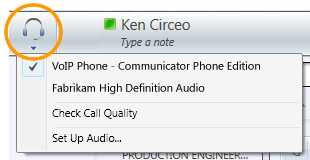Uwaga: Ten artykuł spełnił swoje zadanie i wkrótce zostanie wycofany. Aby zapobiec błędom „Nie można odnaleźć strony”, usuniemy znane nam linki. Jeśli zostały utworzone linki do tej strony, należy je usunąć — dbajmy wspólnie o łączność w sieci Web.
Ten przewodnik Szybki start zawiera opis najczęściej wykonywanych zadań wykonywanych podczas korzystania z oprogramowania komunikacyjnego Microsoft® Lync™ 2010 Attendant.
Co chcesz zrobić?
Nawigowanie po oknie głównym
Okno główne zawiera dwie części: obszar konwersacji i listę kontaktów. W obszarze konwersacji możesz zarządzać połączeniami przychodzącymi, aktywną konwersacją i oczekującymi (w archiwum) konwersacjami.
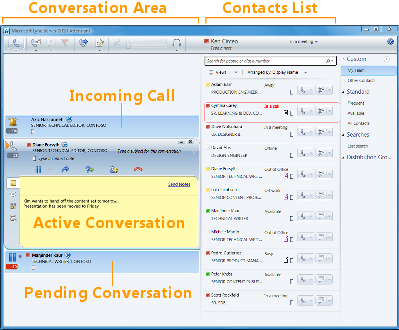
Nawiązywanie i odbieranie połączeń
Program Lync 2010 Attendant zapewnia uproszczony interfejs do nawiązywania i odbierania połączeń. Nadal możesz odbierać wiadomości błyskawiczne podczas połączenia.
Rozpoczynanie rozmowy
Aby zadzwonić do kogoś z twojej listy kontaktów, kliknij dwukrotnie jej nazwisko lub kliknij przycisk telefonu obok jej nazwy.

Odbieranie połączenia
Gdy ktoś do Ciebie zadzwoni, w obszarze Przychodzące w oknie głównym zostanie wyświetlone powiadomienie. Aby odebrać połączenie, kliknij dwukrotnie dowolne miejsce w powiadomieniu.

Wybieranie numerów według numerów
Wprowadź numer w polu wyszukiwania, a następnie kliknij dwukrotnie wynik wyszukiwania.
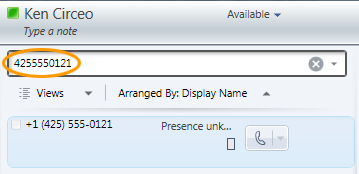
Sporządzanie notatek podczas konwersacji
Możesz sporządzać notatki podczas konwersacji, aby zapamiętywać ważne elementy. Po zakończeniu konwersacji możesz zapisać notatki, wysyłając je w wiadomości e-mail.
-
W razie potrzeby kliknij przycisk Notatka .
-
Kliknij dowolne miejsce w obszarze notatki i wpisz notatkę.
-
Aby wysłać notatki w wiadomości e-mail, kliknij pozycję Wyślij notatki.
Uwaga: Notatki są automatycznie zapisywane jako część historii konwersacji, jeśli została włączona w obszarze Opcje.
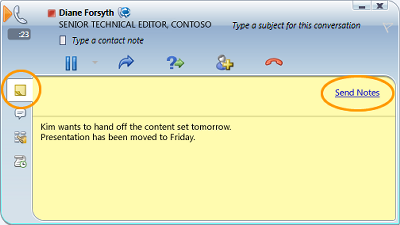
Nawiązywanie połączenia konferencyjnego
Możesz nawiązać połączenie konferencyjne z wieloma kontaktami w konwersacji.
-
Wybierz kontakty, które chcesz zaprosić, z listy kontaktów. Przytrzymaj naciśnięty klawisz Ctrl, aby zaznaczyć wiele kontaktów.
-
Kliknij prawym przyciskiem myszy jeden z wybranych kontaktów.
-
Kliknij pozycję Rozpocznij połączenie konferencyjne.
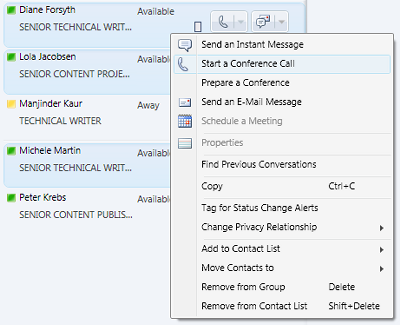
Dodawanie kontaktów podczas połączenia konferencyjnego
Kontakty można dodawać podczas połączenia konferencyjnego.
-
W obszarze konferencji lub oknie konwersacji kliknij przycisk Dodaj .

-
Kliknij dwukrotnie nazwę kontaktu lub przeciągnij kontakt z listy Kontakty do obszaru konferencji. Możesz również wprowadzić numer telefonu komórkowego za pomocą konsoli wybierania numerów.
Wyszukiwanie kontaktu
Możesz wyszukać kontakt, wpisując jego nazwisko w polu wyszukiwania. Podczas wpisywania pasujące nazwy są wyświetlane na liście wyników wyszukiwania.
-
Wpisz nazwę kontaktu w polu wyszukiwania.
-
Znajdź nazwę na liście wyników wyszukiwania.
Uwaga: Może upłynąć chwilę, gdy wyszukiwanie zakończy indeksowanie początkowe.
Sortowanie kontaktów
Kontakty można sortować według różnych kryteriów, takich jak nazwa wyświetlana, dostępność lub firma. Sortowanie kontaktów ułatwia szybkie organizowanie, znajdowanie i łączenie się z członkami zespołu.
-
U góry listy kontakty kliknij strzałkę obok pozycji Rozmieść według. Domyślna kolejność sortowania w programie Attendant to Nazwa wyświetlana.
-
Z listy rozwijanej wybierz kryterium sortowania (na przykład Dostępność).
Uwaga: Nie można ukryć kontaktów mających status Offline lub Nieznany status obecności.
Przełączanie połączenia
Możesz przełączyć połączenie do innego kontaktu lub pod inny numer, wykonując następujące czynności:
-
Kliknij przycisk Przenieś . Dzwoniących można także umieścić w archiwum przed przełączeniem połączenia, aby nie słyszeli wszystkich informacji podczas transferu.
-
Kliknij dwukrotnie nazwę na liście kontaktów, do której chcesz przenieść połączenie.
Połączenie znika z okna konwersacji. Jeśli transfer nie powiedzie się, zostanie wyświetlony komunikat o błędzie.

Przełączanie urządzenia audio
Podczas konwersacji audio możesz przełączyć urządzenie audio bez przerywania konwersacji.
-
Na pasku narzędzi u góry kliknij przycisk Bieżące urządzenie .
-
Z listy rozwijanej wybierz odpowiednie urządzenie.